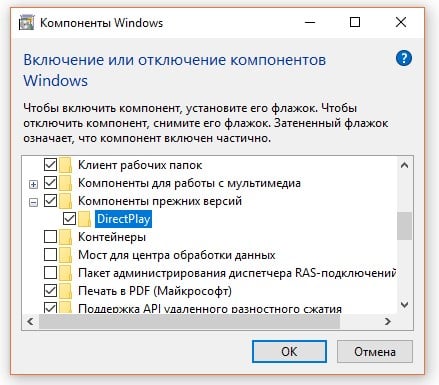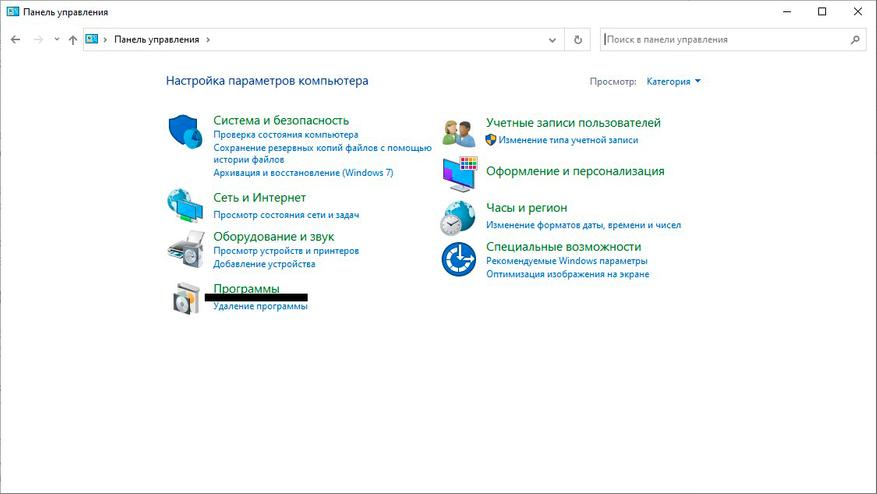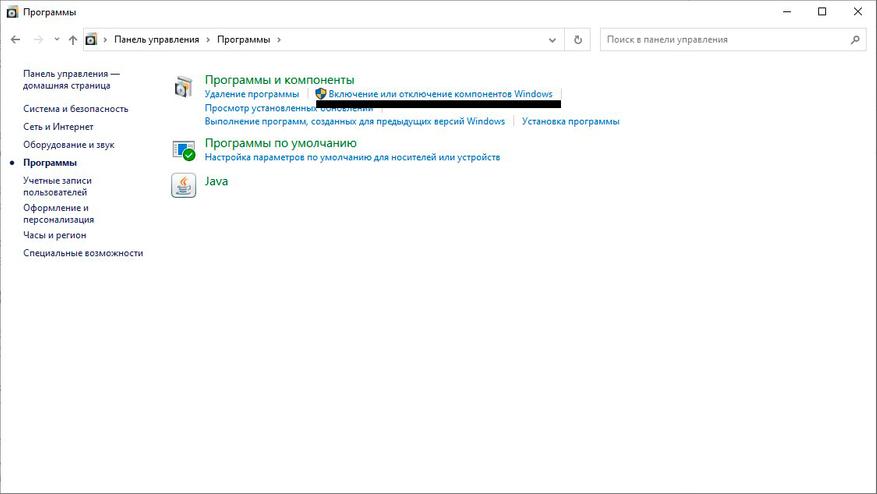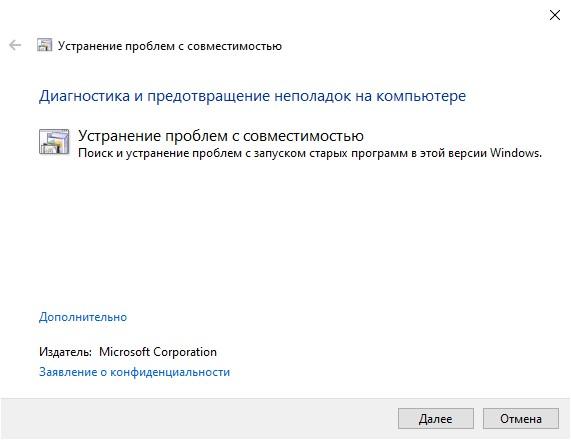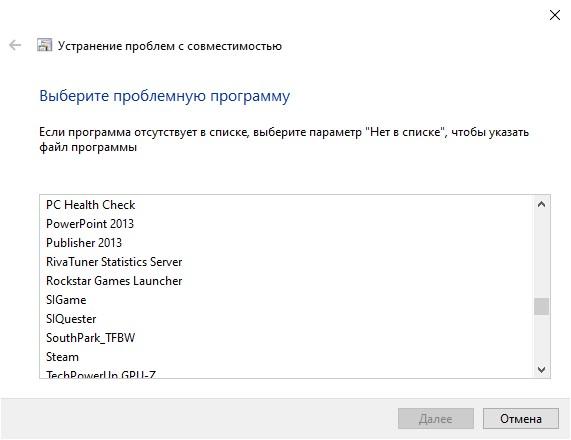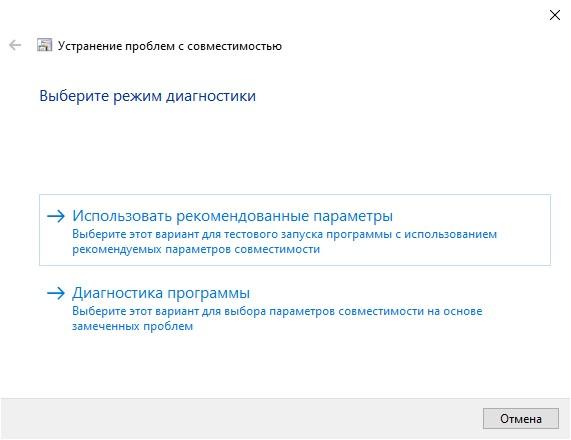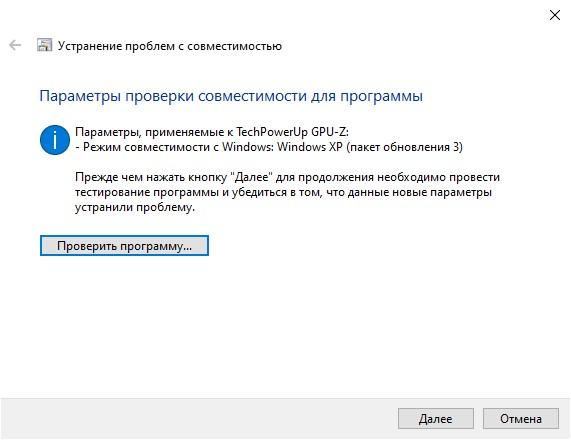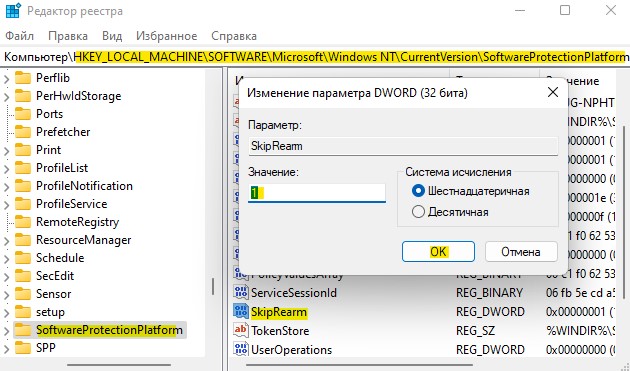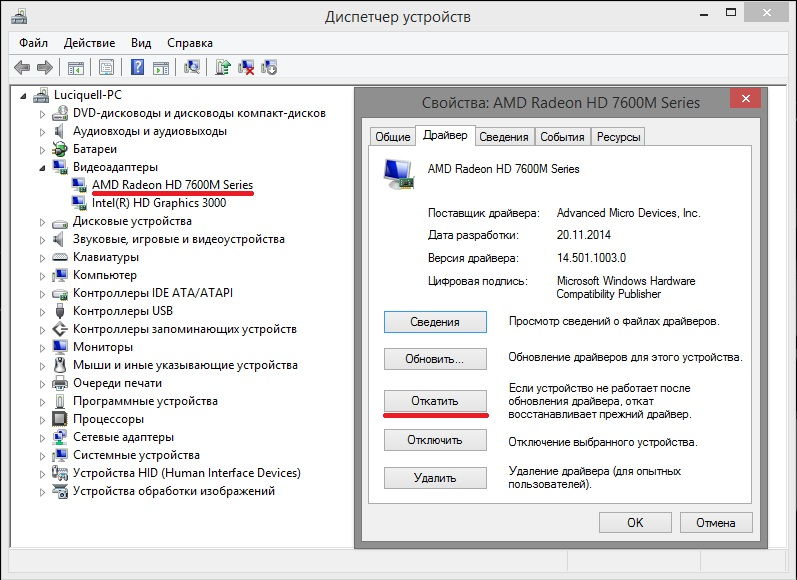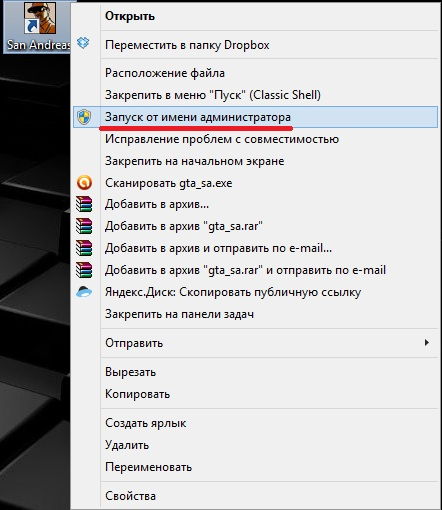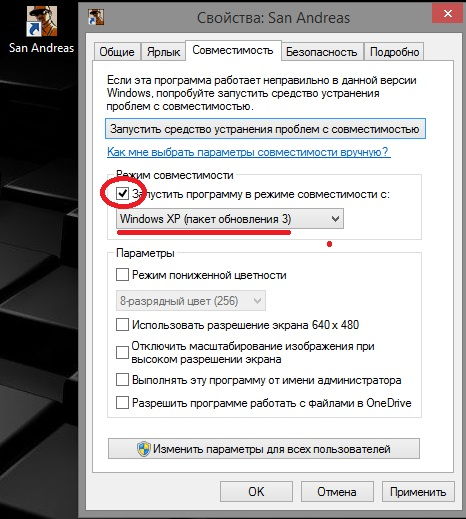К счастью, ошибка 0xc0000022 является одной из тех немногих, которая имеет понятное происхождение и точное решение. По крайней мере, это то, что касается игры Stronghold Crusader. Она всегда лишь говорит игроку таким загадочным способом, что у него отключен Direct Play. Указанный инструмент является обязательным для запуска приложения, поэтому его нужно активировать.
Не удалось правильно запустить приложение (0xc0000022). Нажмите «ОК», чтобы закрыть.
Решение ошибки 0xc0000022
Еще пару слов о том, почему появляется ошибка. Все дело в том, что инструмент DirectPlay является устаревшим, поэтому он по умолчанию отключен на большинстве операционных систем. Просто говоря, игра еще 2002 года, и она требует использование неактуального сейчас программного обеспечения.
Что нужно сделать:
- Открываем с помощью Пуска вкладку «Панель управления».
- Идем в раздел «Программы и компоненты».
- В меню слева жмем на пункт «Включение или отключение компонентов Windows».
- Разворачиваем список «Компоненты прежних версий».
- Активируем DirectPlay и нажимаем Ок.
- После изменения настройки нужно перезагрузить систему.
Практически в 100% случаев ошибка 0xc0000022 оказывается исправленной таким простым действием. Оно применимо к Windows 10, так как в более старых версиях данный инструмент обычно не отключен, а значит сбой даже не появляется.
1) Check DirectPlay is enabled (Windows 8/8.1/10)
When running the game on Windows 8/8.1/10 you should be prompted to enable DirectPlay. Click on «Install this feature» to enable DirectPlay.
If this popup does not appear you can manually enable the option yourself. Go to Control Panel > Programs and Features > Turn Windows features on or off. Expand «Legacy Components» and tick «DirectPlay».
2) There maybe a problem with the game configuration file
Sometimes the settings in the configuration file (such as the default resolution) can cause the game not to launch, especially if running the game for the first time in a while or running the game for the first time on a new computer or new hardware component.
To reset your configuration please delete the cfg file (we strongly recommend taking a backup of the file first):
1. Log out and exit Steam
2. Delete the cfg file:
The default location of Stronghold Crusader.cfg is located here C:\Users\<User>\Documents\Stronghold\
The default location of Stronghold Crusader crusader.cfg / crusaderextreme.cfg is located here C:\Users\<User>\Documents\Stronghold Crusader\Profiles\crusader.cfg crusaderextreme.cfg
3. Create a backup of the cfg files, then delete the original cfg file
4. Load and log in to Steam *
5. Run the game again
Для работы проектов iXBT.com нужны файлы cookie и сервисы аналитики.
Продолжая посещать сайты проектов вы соглашаетесь с нашей
Политикой в отношении файлов cookie
Так бывает что прогресс не стоит на месте и некоторые вещи которые раньше казались необходимыми сейчас просто исчезают из нашего обихода. Именно так произошло с приводами для DVD-дисков. И если вам показалось что вступление не имеет отношение к теме статьи то нет, отношение тут самое прямое.
Где-то 10-12 лет назад мне подарили лицензионный(!) диск не просто с игрой Stronghold, а целое собрание игр на одном диске с официальным переводом от 1С. На тот момент у меня только появился компьютер, не самый плохой на тот момент, с приводом и операционной системой WindowsXP. К сожаления тогда всё закончилось печально: привод сломался и я не смог закончить игру. И вот спустя 10 лет я решил вернуться к игре и всё такие её пройти.
Имея лицензионную копию и не имея в новом компьютере дисковода я сложил 1+1 и скачал себе игру. Но все скачанные версии не запускались по тем или иным причинам и на некоторое время я отложил эту затею. Спустя ещё какое-то время мне в руки попал старый компьютер с дисководом и WinXP. Разумеется я попробовал установить игру или хотя бы скопировать установщик с диска на внешний накопитель, но опять всё пошло не по плану: судя по всему в тот момент когда сломался привод он каким-то образом повредил диск который я попытался через него запустить.
И вот в Steam началась акция с возможностью купить лицензионную версию игры Stronghold HD за 44 рубля. Покупая игру я рассчитывал не встретить проблем с запуском игры, но не тут то было…
Ошибка 0xc0000022
Данная ошибка выплывает при попытке запуска приложения и мгновенно его закрывает, но решается она легко.
- В строке поиска ввести «Панель управления»
- Выбрать раздел «Программы»
- Раздел «Включение и отключение компонентов Windows»
- Найти параметр «Компоненты прежних версий»
- В выпадающем меню выбрать пункт «DirectPlay»
- Подождать установки
- Готово
DirectPlay это системная библиотека которая требуется некоторым старым играм, особенно где происходит общение между клиентом и сервером. Stronghold HD является одной из таких игр, но почему тогда на Win7 у некоторых всё работало? DirectPlay в семёрке была включён по умолчанию, но в десятке данную функцию по умолчанию отключили. Это произошло из-за того что данный API в современной игровой индустрии не используется и как следствие большинству людей он не нужен.
Приложение не запускается
Если приложение вообще не хочет запускаться и система не выдаёт никаких ошибок для начала попробуйте переустановить приложение или проверить целостность файлов. Для этого можно воспользоваться встроенным в Steam средством диагностики: ПКМ по приложению в библиотеке → Свойства → Локальные файлы → Проверить целостность файлов игры. Если ни то, ни другое не помогло, придётся прибегнуть к «режиму совместимости».
Для большинства приложений это можно сделать нажав ПКМ на ярлык и перейдя во вкладку «Совместимость», но для приложений установленных из Steam это сделать не выйдет. По этому придётся прибегнуть к другому способу включить данный режим:
- В строке поиска вводим «Выполнение программ, созданных для предыдущих версий Windows»;
- Нажимаем кнопку Далее и после сканирования системы ищем Stronghold HD;
- Если программа нашлась, то переходите к пункту 5, если её нет в списке — выбираем пункт «Нет в списке» в начале;
- В открывшемся окне нажимаем «Обзор», переходим в директорию игры и указываем на исполнительный файл Stronghold.exe (в моём случае путь E:\SteamLibrary\steamapps\common\Stronghold\Stronghold.exe);
- Выбираем пункт «Диагностика программы» и в появившемся списке выбираем первый пункт;
- Выбираем ОС «WinXP (пакет обновлений 3)»;
- Далее нужно запустить программу в режиме совместимости (кнопка «Проверить программу») и сохранить изменения следуя инструкции после нажатия на кнопку «Далее»;
Вывод
В данном гайде описаны решения двух самых популярных проблем с запуском игры Stronghold HD. Скорее всего существуют другие проблемы, но возможно они более редкие или мне повезло с ними не столкнуться.
Но одно дело когда такие проблемы встречаются при установке игр с дисков или запрещённых ресурсов, и совсем другое, когда тебе за твои же деньги приходится лазить по форумам и решать проблемы с официальной копией игры. Насколько реально решить данные проблемы со стороны издателя я, к сожалению, не знаю. Но данные проблемы существуют как минимум с 2014 года (в частности в обсуждениях Steam была найдена ветка от 9 августа 2014). При этом на странице игры регулярно появляются новости с продвижением других проектов данной серии, а в руководстве от разработчиков нет ни слова про эти проблемы. И их там быть не могло из-за того что это руководство времён оригинальной игры.
Сейчас на главной
Новости
Публикации

Несколько дней назад стало известно, что в Белоруссии будет дан старт производству автомобилей китайского бренда Hongqi. Первый замминистра промышленности страны Александр Огородников заявил, что…

В этой статье я расскажу об основных ошибках, которые вы можете допустить при выборе современного холодильника. Помимо этого, в конце поделюсь статьей-подборкой No Frost холодильников….

В последнее время все чаще слышатся голоса, призывающие к применению солнечной геоинженерии — искусственного изменения климата путем отражения части солнечного излучения обратно в…

Neuralink — это амбициозный проект Илона Маска, который направлен на создание интерфейса между мозгом и компьютером. Целью компании является разработка полностью имплантируемого,…

Тараканы — одни из самых неприятных и надоедливых насекомых, которые могут вызвать отвращение и страх у многих людей. Но что, если бы мы могли использовать этих жуков в своих…

Инженеры совместили велотренажер с генератором, добавили на корпус площадку с беспроводной зарядкой 15Вт и Type-C порт, выдающий 65Вт мощности. Для мониторинга активности используется мобильное…
Для работы проектов iXBT.com нужны файлы cookie и сервисы аналитики.
Продолжая посещать сайты проектов вы соглашаетесь с нашей
Политикой в отношении файлов cookie
Так бывает что прогресс не стоит на месте и некоторые вещи которые раньше казались необходимыми сейчас просто исчезают из нашего обихода. Именно так произошло с приводами для DVD-дисков. И если вам показалось что вступление не имеет отношение к теме статьи то нет, отношение тут самое прямое.
Где-то 10-12 лет назад мне подарили лицензионный(!) диск не просто с игрой Stronghold, а целое собрание игр на одном диске с официальным переводом от 1С. На тот момент у меня только появился компьютер, не самый плохой на тот момент, с приводом и операционной системой WindowsXP. К сожаления тогда всё закончилось печально: привод сломался и я не смог закончить игру. И вот спустя 10 лет я решил вернуться к игре и всё такие её пройти.
Имея лицензионную копию и не имея в новом компьютере дисковода я сложил 1+1 и скачал себе игру. Но все скачанные версии не запускались по тем или иным причинам и на некоторое время я отложил эту затею. Спустя ещё какое-то время мне в руки попал старый компьютер с дисководом и WinXP. Разумеется я попробовал установить игру или хотя бы скопировать установщик с диска на внешний накопитель, но опять всё пошло не по плану: судя по всему в тот момент когда сломался привод он каким-то образом повредил диск который я попытался через него запустить.
И вот в Steam началась акция с возможностью купить лицензионную версию игры Stronghold HD за 44 рубля. Покупая игру я рассчитывал не встретить проблем с запуском игры, но не тут то было…
Ошибка 0xc0000022
Данная ошибка выплывает при попытке запуска приложения и мгновенно его закрывает, но решается она легко.
- В строке поиска ввести «Панель управления»
- Выбрать раздел «Программы»
- Раздел «Включение и отключение компонентов Windows»
- Найти параметр «Компоненты прежних версий»
- В выпадающем меню выбрать пункт «DirectPlay»
- Подождать установки
- Готово
DirectPlay это системная библиотека которая требуется некоторым старым играм, особенно где происходит общение между клиентом и сервером. Stronghold HD является одной из таких игр, но почему тогда на Win7 у некоторых всё работало? DirectPlay в семёрке была включён по умолчанию, но в десятке данную функцию по умолчанию отключили. Это произошло из-за того что данный API в современной игровой индустрии не используется и как следствие большинству людей он не нужен.
Приложение не запускается
Если приложение вообще не хочет запускаться и система не выдаёт никаких ошибок для начала попробуйте переустановить приложение или проверить целостность файлов. Для этого можно воспользоваться встроенным в Steam средством диагностики: ПКМ по приложению в библиотеке → Свойства → Локальные файлы → Проверить целостность файлов игры. Если ни то, ни другое не помогло, придётся прибегнуть к «режиму совместимости».
Для большинства приложений это можно сделать нажав ПКМ на ярлык и перейдя во вкладку «Совместимость», но для приложений установленных из Steam это сделать не выйдет. По этому придётся прибегнуть к другому способу включить данный режим:
- В строке поиска вводим «Выполнение программ, созданных для предыдущих версий Windows»;
- Нажимаем кнопку Далее и после сканирования системы ищем Stronghold HD;
- Если программа нашлась, то переходите к пункту 5, если её нет в списке — выбираем пункт «Нет в списке» в начале;
- В открывшемся окне нажимаем «Обзор», переходим в директорию игры и указываем на исполнительный файл Stronghold.exe (в моём случае путь E:SteamLibrarysteamappscommonStrongholdStronghold.exe);
- Выбираем пункт «Диагностика программы» и в появившемся списке выбираем первый пункт;
- Выбираем ОС «WinXP (пакет обновлений 3)»;
- Далее нужно запустить программу в режиме совместимости (кнопка «Проверить программу») и сохранить изменения следуя инструкции после нажатия на кнопку «Далее»;
Вывод
В данном гайде описаны решения двух самых популярных проблем с запуском игры Stronghold HD. Скорее всего существуют другие проблемы, но возможно они более редкие или мне повезло с ними не столкнуться.
Но одно дело когда такие проблемы встречаются при установке игр с дисков или запрещённых ресурсов, и совсем другое, когда тебе за твои же деньги приходится лазить по форумам и решать проблемы с официальной копией игры. Насколько реально решить данные проблемы со стороны издателя я, к сожалению, не знаю. Но данные проблемы существуют как минимум с 2014 года (в частности в обсуждениях Steam была найдена ветка от 9 августа 2014). При этом на странице игры регулярно появляются новости с продвижением других проектов данной серии, а в руководстве от разработчиков нет ни слова про эти проблемы. И их там быть не могло из-за того что это руководство времён оригинальной игры.
Сейчас на главной
Новости
Публикации
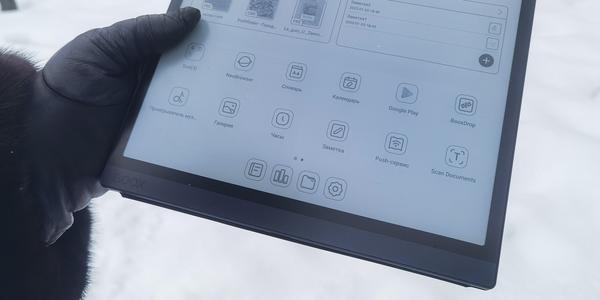
Электронные ридеры прочно
вошли в жизнь многих людей, сделав чтение действительно комфортным: текст выглядит
так, словно напечатан на бумаге, есть встроенная подсветка, автономности
хватает на…
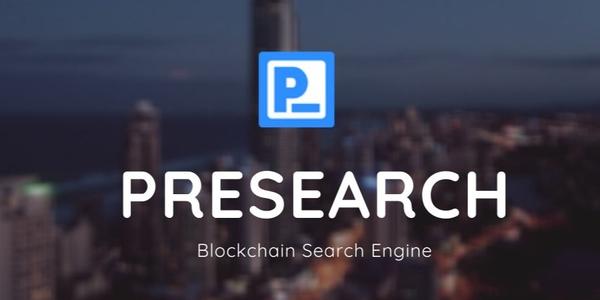
Введение
В этой публикации я хотел бы поделиться с вами информацией о децентрализованной поисковой системе Presearch, которая не только выполняет ваши поисковые запросы как Google, но ещё и…

В ассортименте Silicon Power есть оперативная память как с подсветкой, так и без нее. Последняя неоднократно была в моих обзорах, были модули с радиатором и без. Сегодня серия Xpower Turbine…

Проведя свою юность
в деревне, я часто обращал внимание на крону деревьев со множеством гнезд
различной формы. Буквально до сегодняшнего дня я был уверен в том, что это
птичьи гнезда, а недавно…

Уверен, многие уже соскучились по недорогим, но круто звучащим наушникам от компании Knowledge Zenith. В данном случае, конечно, это будет его подбренд, но не суть. Сегодня мы познакомимся с еще…

Сетевой фильтр SVEN Optima – неплохое устройство для решения
домашних задач, связанных с подключением большого количества гаджетов и
девайсов, кухонной и бытовой техники. Это крепкий, ударопрочный…
К счастью, ошибка 0xc0000022 является одной из тех немногих, которая имеет понятное происхождение и точное решение. По крайней мере, это то, что касается игры Stronghold Crusader. Она всегда лишь говорит игроку таким загадочным способом, что у него отключен Direct Play. Указанный инструмент является обязательным для запуска приложения, поэтому его нужно активировать.
Не удалось правильно запустить приложение (0xc0000022). Нажмите «ОК», чтобы закрыть.
Еще пару слов о том, почему появляется ошибка. Все дело в том, что инструмент DirectPlay является устаревшим, поэтому он по умолчанию отключен на большинстве операционных систем. Просто говоря, игра еще 2002 года, и она требует использование неактуального сейчас программного обеспечения.
Что нужно сделать:
- Открываем с помощью Пуска вкладку «Панель управления».
- Идем в раздел «Программы и компоненты».
- В меню слева жмем на пункт «Включение или отключение компонентов Windows».
- Разворачиваем список «Компоненты прежних версий».
- Активируем DirectPlay и нажимаем Ок.
- После изменения настройки нужно перезагрузить систему.
Практически в 100% случаев ошибка 0xc0000022 оказывается исправленной таким простым действием. Оно применимо к Windows 10, так как в более старых версиях данный инструмент обычно не отключен, а значит сбой даже не появляется.
Описание гайда
Всем привет, если у кого проблема с ошибкой «0xc0000022», я вам расскажу как ее решить в игре Стронгхолд Крусадер ХД.
Как исправить ошибку в Windows 8.1
- Открываем «программы и компоненты».
- Далее жмем «Включение или отключение компонентов Windows».
- В окне, компоненты Windows ищем папку «компоненты прежних версий», жмем на плюсик «+» и ставим галочку на «DirectPlay».
- Если все сделали, закрываем окна и играем.
Что делать пользователям Виндовс 10
Если у вас нет папки «компоненты прежних версий», то возможно есть Legacy Components — Direct play!
Как решить проблему в Windows 10
Многие советуют проставить галочки «Использовать компоненты прежних версий», «Использовать DirectPlay» в включении и отключении компонентов Windows. Мне это не помогло.
Нашел следующее решение:
- Через Пуск — Выполнить — Запустите «DCOMCNFG» .
- Откройте «component services», потом «computers», на «My Computer» щелкните правой кнопкой и выберите «Свойства».
- Перейдите на вкладку «Default Properties», на ней установите для «Default Authentication Level» значение «Connect» и для «Default Impersonation Level»- «Identify».
- Применить и разрешить вносить изменения.
- После запуска выбрать установить DirectPlay.
После чего игра обновилась и загрузилась без проблем.
Надеюсь, Вам помогло как и мне. На Crusader не пробовал, но думаю тоже поможет.
Авторы гайда: Netor, SlavaBanditt.
Комментарии
При запуске программ или игр вы можете столкнуться с ошибкой «Ошибка при запуске приложения (0xc0000022). Для выхода из приложения нажмите кнопку OK» в Windows 10 и Windows 11.
Ошибка 0xC0000022 означает, что проблема связана с правами доступа, и это происходит, если служба защиты программного обеспечения остановлена или повреждена. Для приложений, написанных на Visual Basic, ошибка 0xc0000022 обычно указывает на проблему с правами доступа к необходимому файлу DLL (Dynamically Linked Library). Также, системные поврежденные файлы могут быть причиной этой ошибки. Давайте разберем, что делать и как исправить ошибку 0xc0000022 при запуске игр и приложений в Windows 11/10.
Исправить ошибку 0xc0000022 при запуске игр и программ
Наиболее распространенной причиной этой ошибки является само приложение или игра, которое не может получить доступ к другим файлам, которые требуются для его запуска. По этой причине, Вам нужно запустить игру или программу от имени администратора.
- Нажмите правой кнопкой по ярлыку, который выдает ошибку, и выберите Запуск от имени админа
1. Установить DirectPlay
Некоторым играм и программам для запуска нужен DirectPlay, который включает в себя старую библиотеку DirectX для более старых программ и игр.
- Нажмите Win+R и введите optionalfeatures
- Установите галочку Компоненты прежних версий
- Раздвиньте графу и убедитесь, что DirectPlay отмечен
- Нажмите Применить и OK, после чего DirectPlay будет установлен
2. Установка/Восстановление Microsoft Visual C ++ Redistributable 2013
Отсутствующий или поврежденный пакет Microsoft Visual C++ может стать причиной ошибки 0xc0000022. По этому вам следует установить его, если у вас его еще нет. Если он уже установлен в вашей системе, то его нужно восстановить. Откройте «Панель управления» > «Удаление программ» и тут два варианта:
1 вариант. Если у вас нет в списке Microsoft Visual C ++ Redistributable 2013, то скачайте его. Если у вас система Windows 11/10 (64-bit), то вам нужно выбрать две версии x64 и x86, если у вас система Windows (32-bit), то вам нужно скачать и установить только x86.
2 вариант. Если у вас пакет Visual C ++ 2013 уже имеется, то его нужно восстановить. Нажмите на нем 1 раз в списке, чтобы выделить. Далее сверху нажмите на кнопку «Изменить» и следуйте инструкциям помощника на экране.
3. Изменить права доступа
Права доступа к файлам могут выдавать ошибку 0xc0000022 при запуске игр или программ. Нажмите правой кнопкой мышки по ярлыку, который выдают вам ошибку, и выберите «Свойства«. Далее в новом окне перейдите во вкладку «Безопасность» и нажмите «Изменить«. Откроется еще одно новое окно, где нужно выделить текущую учетную запись и ниже поставить галочку напротив пункта «Полный доступ«.
4. Поврежденные файлы
Системные поврежденные файлы могут выдавать вам данную ошибку. Запустите командную строку от имени администратора и введите команды по очереди, нажимая Enter после каждой:
sfc /scannowDISM /Online /Cleanup-Image /RestoreHealth
5. Ошибка 0xc0000022 активации Windows 11/10
Если вы получаете ошибку 0xc0000022активации Windows 11/10, то нажмите Win+R и введите regedit. В реестре перейдите по пути:
HKEY_LOCAL_MACHINESOFTWAREMicrosoftWindows NTCurrentVersionSoftwareProtectionPlatform
- Справа нажмите дважды по SkipRearm
- Установите значение 1
- Перезагрузите ПК
! SkipRearm указывает на сброс состояния лицензирования Windows и означает, что все данные лицензии в реестре, удаляются или сбрасываются.
Смотрите еще:
- Ошибка при запуске приложения (0xc0000005) в Windows 10
- Исправить ошибку при запуске приложения (0xC000007B) в Windows 10
- Ошибка при запуске приложения 0xc0000142 в Windows 10
- Код ошибки 80004001 при запуске Windows 10
- Ошибка Windows Script Host при запуске Windows 10
[ Telegram | Поддержать ]

Эта ошибка характерна для игр (хотя иногда «страдают» и др. программы), и появляется она обычно в момент запуска. Заранее предупрежу, что этот код 0xc0000022 мало о чем говорит: причиной может быть как отсутствующий файл, так и блокировка приложения антивирусом…
В этой заметке приведу несколько советов, которые в большинстве случаев помогают избавиться от этой ошибки. Рекомендую выполнять их в порядке, приведенным мной ниже. Материал актуален для современных ОС Windows 8/10.
Примечание: ниже на скрине приведен пример подобной ошибки (возникла при запуске игры PES 2016).
Пример ошибки 0xc0000022
*
Как можно исправить 0xc0000022
❶
Запуск от имени администратора
Первое, что посоветую сделать — это кликнуть правой кнопкой мышки по исполняемому файлу (ярлыку) и в появившемся контекстном меню выбрать вариант запуска от имени администратора.
Запуск приложения от имени администратора
Если приложение запустилось — просто зайдите в свойства ярлыка и поставьте галочку, чтобы задача всегда выполнялась от администратора.
❷
Проверка защитника
Если у вас ОС Windows 10 — то проверьте обязательно состояние защитника (нередко он «молча» удаляет некоторые файлы игр и программ, которые ему показались подозрительными).
Для этого откройте параметры (Win+i), перейдите во вкладку «Обновление и безопасность / Безопасность Windows«, и нажмите по ссылке на центр безопасности защитника. См. скриншот ниже.
Центр безопасности Windows
Далее откройте журнал угроз и просмотрите последние события: нет ли среди списка очистки файлов игры…
Проверка журнала
Если таковые будут найдены, у вас есть два пути:
- восстановить файл из карантина защитника и попробовать запустить игру (программу). Это следует делать, если вы не сомневаетесь в безопасности файла;
- загрузить другую версию программы/игры и переустановить ее (перепроверенную на вирусы и вредоносное ПО).
❸
Обновление системных библиотек, драйверов
Ошибка 0xc0000022 также может возникнуть из-за отсутствия файлов каких-нибудь библиотек: DirectX, Visual C++, NET Framework и т.д.
Чтобы все это не перепроверять вручную, рекомендую попробовать утилиту Driver Booster: она не только может обновить драйвера, но и проверит все библиотеки, влияющие на работу игр (что очень удобно). Бесплатной версии для решения этой задача вполне достаточно…
Обновление системных библиотек / Driver Booster
❹
Режим совместимости и DirectPlay
Если вы пытаетесь запустить старую игру на новом компьютере (ОС Windows) — то не исключено появление разного рода ошибок. Попробуйте зайти в свойства исполняемого файла (ярлыка на рабочем столе), и включить режим совместимости приложения со старой ОС (например с Windows 7 как в моем примере ниже).
Режим совместимости
В помощь!
Как запустить старую игру на новом компьютере — https://ocomp.info/kak-zapustit-staruyu-igru.html
Кроме этого, многим старым играм (например, Majesty, Thief, Dune 2000 и пр.) нужен компонент DirectPlay, который почему-то в современных ОС отключен…
Чтобы включить его: зайдите в панель управления, в раздел «Программы / Включение или отключение компонентов Windows».
Включение и отключение компонентов Windows
Далее найдите каталог «Компоненты прежних версий» и включите DirectPlay. Windows должна автоматически загрузить и установить его. После перезагрузите компьютер и проверьте работоспособность программы/игры…
Компоненты прежних версий — DirectPlay
❺
Отключите на время антивирус
Не лишним будет на время диагностики и поиска причин появления ошибки — отключить антивирус. Благо, что почти все современные продукты отключаются в 1-2 клика мышкой через трей. Как это выглядит у AVAST представлено на скрине ниже…
Отключение антивируса Avast на 1 час
❻
Попытка диагностики с помощью ProcessMonitor
Если все предыдущее не помогло, можно попробовать отыскать причину с помощью утилиты ProcessMonitor (ссылка на сайт Microsoft). Она инспектирует все приложения и процессы, запускаемые на ПК (причем, даже если у вас программа вылетела с ошибкой — этот факт можно найти в ProcessMonitor и посмотреть что там произошло…).
1) Перед запуском утилиты, я вам рекомендую открыть свойства ярлыка (запускаемой программы) и скопировать оригинальное название exe-файла. Пример на скрине ниже.
Копируем название исполняемого файла
2) Далее нужно запустить утилиту, и сразу же открыть нужную программу/игру. Как только она вылетит с ошибкой, перейдите в ProcessMonitor и:
- включите отображение всех событий (см. стрелку-1 на скрине ниже);
- перейдите в режим фильтрации (стрелка-2);
- переключите фильтрацию в режим Process Name (т.е. чтобы можно было указать тот процесс, который нам нужен — т.к. их в утилите будет очень много);
- вставьте оригинальное название файла игры;
- нажмите OK.
Фильтр по имени
Далее рекомендую еще раз открыть фильтрацию и исключить все успешные (SUCCESS) строки. Пример ниже.
Исключаем все успешные действия
В результате у вас останутся только проблемные строки (в каждом конкретном случае их количество может сильно разница). В моем, например, исходя из первых строк стало понятно, что есть какая-то проблема с файлом «steam_api.dll» в папке с игрой. В последствии оказалось, кстати, что его удалил защитник Windows (после восстановления — игра заработала!) …
Нашлись несколько строк, в одной из которых нет файла…
Кстати, также достаточно часто встречается случай отсутствия прав на доступ к определенным DLL файлам. Например, если ProcessMonitor покажет вам ошибку ACCESS DENIED (скажем, к C:WindowsSyswow64MSVBVM50.DLL) — то нужно вручную разрешить чтение данного файла для текущего пользователя.
ACCESS DENIED
Делается это просто: сначала находите нужный файл (адрес также показывается в ProcessMonitor, см. скрин выше). Далее открываете его свойства, переходите во вкладку «Безопасность» и жмете «Изменить».
Безопасность — изменить
После добавляете нового пользователя (см. скриншот ниже).
Добавляем пользователя
Две галочки для возможности чтения файла, обычно, стоят по умолчанию — поэтому останется только сохранить настройки.
Сохранить настройки
PS
Если из вышеперечисленного ничего не помогло — можно посоветовать загрузить другую версию игры/приложения. Возможно, что текущая просто несовместима с вашей версией ОС, ПО (а возможно, что она просто была повреждена, например, вирусами…).
*
Если у вас получилось избавиться от этой ошибки как-то по-другому — сообщите в 2-х словах в комментариях.
Удачи!
👀


Полезный софт:
-
- Видео-Монтаж
Отличное ПО для создания своих первых видеороликов (все действия идут по шагам!).
Видео сделает даже новичок!
-
- Ускоритель компьютера
Программа для очистки Windows от «мусора» (удаляет временные файлы, ускоряет систему, оптимизирует реестр).
К сожалению, многим пользователям знакома ситуация, когда компьютер выдаёт сообщение «Ошибка при запуске приложения 0xc0000022» и не позволяет запустить игру. Тогда даже человек, хорошо разбирающийся в технике, может растеряться, что же ему делать дальше. Но любую неисправность можно устранить, и этот сбой не является исключением. Более того, сейчас способов исправления ошибки 0xc0000022 при запуске игры известно множество.
Сначала следует вкратце описать то, что делать в таких случаях нежелательно. Во-первых, если программа, которая отказывается запускаться, не является лицензионной, то лучше прекратить попытки открыть её. Во-вторых, если компьютер также уведомляет об отсутствии на жёстком диске файла dll, дабы избежать заражения вирусами, нужно отказаться от скачивания его с посторонних источников.
Алгоритм действий для устранения сбоя
Первое, основное действие, которое должен сделать пользователь, это скачать с официального сайта Directx последней версии. После этого желательно заняться обновлением видеокарты, скачав новые драйвера и установив их на компьютер в соответствии с инструкциями. При правильном выполнении вышеприведённых действий проблема должна решиться, и вопрос «Как исправить ошибку 0xc0000022?» для вас станет неактуальным. Однако, если драйвера недавно обновлялись, то можно попробовать проделать с ними противоположное действие — не обновить их, а, наоборот, откатить.
Чтобы дать компьютеру эту команду, нужно сначала вызвать Диспетчер задач (команда win+r либо нажатие на рабочий стол правой кнопкой), затем открыть вкладку со списком видеоадаптеров, щелчком правой кнопки мыши раскрыть свойства появившейся видеокарты и выбрать из них пункт «Откатить», расположенный во вкладке «Драйвер».
Нажимаем «Откатить»
Неправильная установка приложения
Причиной ошибки 0xc0000022 может быть неправильная установка программы. Например, когда она устанавливается в режиме одного пользователя, а открывается в режиме другого, проблемы с запуском неизбежны. Но даже в таком случае они разрешимы — открытием приложения от имени администратора. Однако следует иметь ввиду, что при запуске игры всё равно придётся переустановить её, но теперь уже правильным образом.
Открытие приложения от имени администратора
Как устранить несовместимость приложения или игры с текущей версией Windows
Разумеется, программы, предназначенные для использования на новых версиях Windows, могут также выдавать сообщение 0xc0000022 при запуске на старой версии. Но есть один секрет, позволяющий открывать даже такие приложения, — это режим совместимости.
Для начала необходимо открыть свойства «проблемной» игры или приложения щелчком правой кнопки мыши. Во вкладке «Совместимость» легко найти пункт «Запустить программу в режиме совместимости с». Возле него нужно поставить галочку. На выбор вам предложат сразу несколько систем. Следует выбрать из них либо самую старую —Windows XP, либо любую другую, наиболее подходящую. Существует ещё одно возможное решение проблемы с совместимостью, но к нему следует подходить только в крайнем случае— это переустановка системы.
Запуск программы в режиме совместимости
Говоря о том, что означает ошибка 0xc0000022, нельзя не упомянуть о нескольких весьма простых методах, позволяющих наладить работу компьютера. Под первым подразумевается восстановление системы до того момента, когда он работал исправно. А второй представляет собой её обновление. К слову, зачастую компьютер именно при восстановлении системы выдаёт ошибку 0xc0000022, поэтому пользователям следует обратить внимание в первую очередь на последний метод.
Очистка компьютера от вирусов — ещё один эффективный способ
Даже неискушённые пользователи не понаслышке знают о том, что вирусы могут легко вывести из строя операционную систему, тормозить работу компьютера, вызывать в нём различные неполадки. Поэтому сбой в программе зачастую служит знаком вирусного заражения. Избавиться от компьютерных вирусов и тем самым устранить ошибку 0xc0000022 можно попробовать самому, скачав антивирус, удалив самостоятельно или с помощью специальных программ подозрительные файлы либо обратившись к высококвалифицированному специалисту. Мастер уж точно даст ответ на вопрос «Ошибка при запуске приложения oxc000002 как исправить?».
Таким образом, существуют множество причин, приводящих к этой ошибке, и, соответственно, разнообразные пути её исправления. Это обновление и откат драйверов, открытие программы на правах администратора и последующая переустановка, режим совместимости, удаление вирусов и т. д. Причём большинство этих методов весьма просты, и воспользоваться ими, а значит, и избавиться от такой трудности, как непредвиденная ошибка при восстановлении системы 0xc0000022, может каждый пользователь.
Hey, guys! First of all, this is not a question, this is a solution. I believe this will be useful for many people.
I have installed Steam version of Stronghold Crusader on my new laptop which runs Windows 10. When I tried to start the game, it just wouldn’t work. No error, no nothing. When I tried to run Stronghold Crusader from the Steam folder:
D:\Program Files (x86)\Steam\steamapps\common\Stronghold Crusader Extreme
then I got the error code 0xc0000022. I tried with changing compatibility settings, and it didn’t work. It wasn’t about that.
You need to enable Direct Play, because having it off is what’s causing the issue.
Go to Control Panel, then find Turn Windows features on or off, and under Legacy Components check DirectPlay, and then hit OK. Wait for a while for your PC to finish with everything, and the PC will need to reboot as well. It’s all done in few minutes.